カー用品 【GH-DRA8G-BK】
FAQ No.4182
記録した映像や画像のファイルをパソコンに保存したいのですが、どうしたらいいでしょうか。
以下の手順を実行ください。
① 付属の専用USBケーブルで、本体左側面のminiUSBポートとパソコンのUSBポートを接続する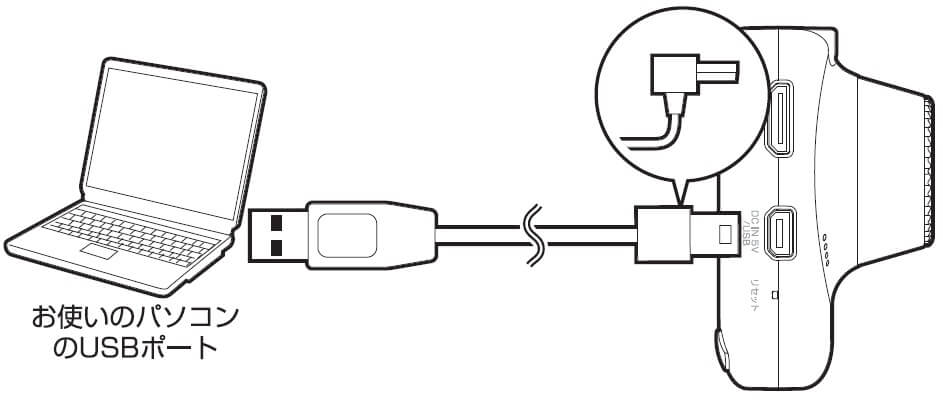
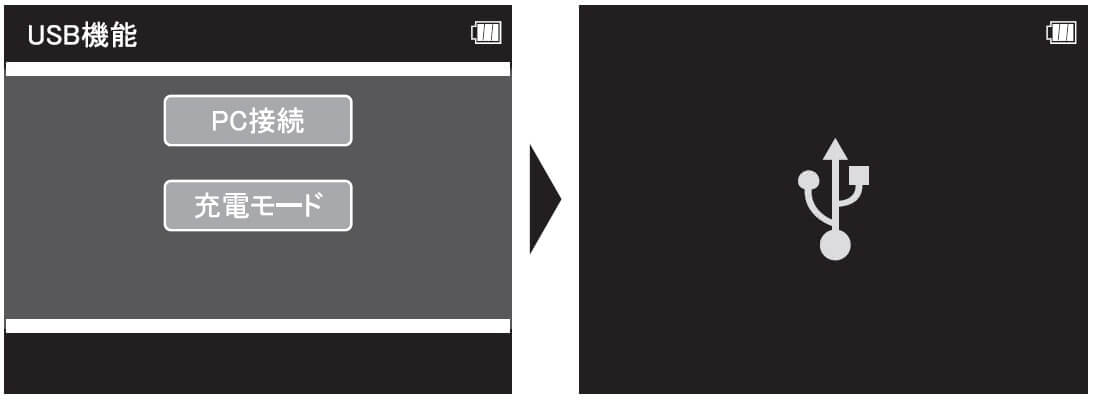
※選択時は[上/下ボタン]を使用し、実行時は[RECボタン]を使用します。
※「充電モード」を実行するとバッテリ充電のみが行われ、パソコンとの通信は行われません。
④ 「DCIM」を開き、「XXX__DSC」フォルダを開く
※「XXX__DSC」フォルダのXXXは100から始まる連番となり、フォルダ内に映像ファイルと画像ファイルを合わせて9999ファイル保存されると、フォルダ名の連番に1を加えたフォルダが自動的に作成されます。
⑤ 映像ファイルは「MOV_XXXX.AVI」、画像ファイルは「PICTXXXX.JPG」をパソコンへ保存する
※「MOV_XXXX.AVI」ファイル、「PICTXXXX.JPG」ファイルのXXXXは0001から始まる連番となります。
更新日:2017年6月28日 登録日:2017年6月20日
【 カー用品 】 GH-DRA8G-BK (FAQ No.4210)
更新日:2017年7月12日
【 カー用品 】 GH-DRA8G-BK (FAQ No.4209)
更新日:2017年7月5日
【 カー用品 】 GH-DRA8G-BK (FAQ No.4208)
更新日:2017年7月5日
【 カー用品 】 GH-DRA8G-BK (FAQ No.4207)
更新日:2017年7月5日
【 カー用品 】 GH-DRA8G-BK (FAQ No.4202)
更新日:2017年8月18日
【 カー用品 】 GH-DRA8G-BK (FAQ No.4201)
更新日:2017年8月18日
【 カー用品 】 GH-DRA8G-BK (FAQ No.4200)
更新日:2017年6月28日
【 カー用品 】 GH-DRA8G-BK (FAQ No.4199)
更新日:2017年6月28日
【 カー用品 】 GH-DRA8G-BK (FAQ No.4198)
更新日:2017年6月28日
【 カー用品 】 GH-DRA8G-BK (FAQ No.4197)
更新日:2017年6月28日